
Уровень безопасности вашего iPhone можно значительно повысить, используя его встроенные функциональные возможности. Данные устройства известны своим передовым подходом к защите информации пользователя.
Использование код-пароля и Face ID
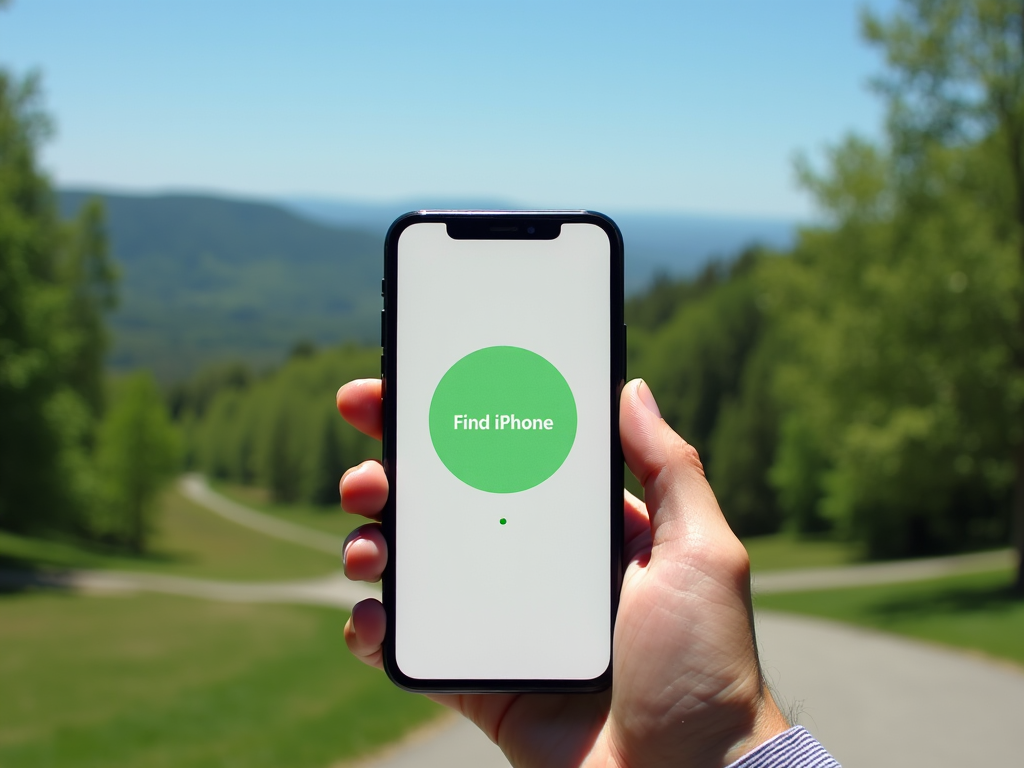
Один из базовых, но в то же время эффективных методов защиты iPhone — установка код-пароля. Это первый барьер на пути злоумышленников, пытающихся получить доступ к вашему устройству. Важно также воспользоваться технологией Face ID, которая обеспечивает более высокий уровень защиты, благодаря использованию биометрических данных пользователя. Эта функция работает быстрее и безопаснее, чем традиционные пароли, и её активация предотвращает доступ к устройству в руках посторонних.
Настройки конфиденциальности

Откройте раздел “Конфиденциальность” в настройках вашего iPhone и просмотрите список разрешений, предоставленных различным приложениям. Вы можете легко ограничить доступ к геолокации, камере и микрофону, что ограничит возможность слежки или сбора данных без вашего ведома. Периодически проверяйте и обновляйте эти настройки, чтобы быть уверенным, что ваши персональные данные находятся в безопасности.
Включение функции “Найти iPhone”
Функция “Найти iPhone” поможет вам защитить данные в случае утери или кражи устройства. При активации этой функции вы сможете не только определить местоположение телефона, но и удаленно заблокировать или стереть информацию на нём. Эта мера предосторожности станет надежной гарантией, что ваш личный контент не попадет в руки третьих лиц.
Регулярные обновления iOS играют ключевую роль в поддержании безопасности вашего iPhone. Каждое обновление содержит важные исправления уязвимостей, которые могут быть использованы мошенниками. Чтобы защитить свое устройство от новейших угроз, сведите к минимуму задержку с установкой обновлений. Установите автоматические обновления или регулярно проверяйте наличие новых версий операционной системы, чтобы всегда быть уверенным, что ваш iPhone защищен наилучшим образом.
Контроль доступа через Apple ID
Ваш Apple ID является ключом ко всей информации на устройстве, поэтому важно обеспечивать его безопасность. Используйте двухфакторную аутентификацию, чтобы защитить создание и вход в Apple ID. Это требует не только пароля, но и дополнительного подтверждения через доверенное устройство. Четкие пароли и регулярное их обновление также помогут снизить риски несанкционированного доступа.
- Создайте сложный и уникальный пароль для Apple ID.
- Включите двухфакторную аутентификацию для повышения безопасности.
- Периодически обновляйте свои пароли.
Итог
Поддержание безопасности iPhone возможно с помощью встроенных функций и внимательного отношения к настройкам конфиденциальности. Применение упомянутых методов помогает не только защитить личные данные, но и минимизировать вероятность утраты информации. Лучше уделить больше времени настройке и следить за актуальностью системных обновлений, чтобы ваш iPhone всегда находился под надежной защитой.
Часто задаваемые вопросы
1. Как часто нужно обновлять iOS?
Следует обновлять iOS каждый раз, когда выходят новые официальные версии. Это можно определить по уведомлениям на вашем устройстве или вручную проверив в настройках.
2. Что такое двухфакторная аутентификация?
Это дополнительный уровень безопасности, требующий подтверждения доступа через доверенное устройство или код, отправленный на ваш телефон, помимо стандартного пароля.
3. Могу ли я использовать и код-пароль, и Face ID одновременно?
Да, они дополняют друг друга, обеспечивая более высокий уровень безопасности, а Face ID позволяет быстрее и безопаснее разблокировать устройство.
4. Как настроить “Найти iPhone”?
Перейдите в настройки, выберите “Ваше имя”, затем “iCloud”, а потом “Найти iPhone”. Включите эту функцию для обеспечения защиты в случае потери устройства.
5. Как создать сложный пароль для Apple ID?
Используйте комбинацию из заглавных и строчных букв, цифр и специальных символов. Пароль должен содержать не менее 12 символов и быть уникальным для вашего Apple ID.